اختيار كيفية تخويل الوصول إلى بيانات قائمة الانتظار في مدخل Azure
عند الوصول إلى بيانات قائمة الانتظار باستخدام مدخل Microsoft Azure، يقدم المدخل طلبات إلى Azure Storage تحت الأغطية. يمكن التصريح بطلب إلى Azure Storage باستخدام حساب Microsoft Entra أو مفتاح الوصول إلى حساب التخزين. يشير المدخل إلى الطريقة التي تستخدمها، ويمكنك من التبديل بين الاثنين إذا كان لديك الأذونات المناسبة.
الأذونات اللازمة للوصول إلى بيانات قائمة الانتظار
استنادًا إلى الطريقة التي تريد بها تخويل الوصول إلى بيانات قائمة الانتظار في مدخل Microsoft Azure، ستحتاج إلى أذونات محددة. في معظم الحالات، يتم توفير هذه الأذونات عبر عنصر تحكم الوصول المستند إلى دور Azure (Azure RBAC). لمزيد من المعلومات عن RBAC، راجع ما هو التحكم في الوصول استنادًا إلى الدور في Azure (Azure RBAC)؟.
استخدام مفتاح الوصول إلى الحساب
للوصول إلى بيانات قائمة الانتظار باستخدام مفتاح الوصول إلى الحساب، يجب أن يكون لديك دور Azure معين لك يتضمن إجراء Azure RBAC Microsoft.Storage/storageAccounts/listkeys/action. يكون هذا الدور Azure دورًا مضمنًا أو مخصصًا. تتضمن الأدوار المضمنة التي تدعم Microsoft.Storage/storageAccounts/listkeys/action ما يلي، بالترتيب من الأقل إلى أكبر الأذونات:
- دور القارئ والوصول إلى البيانات
- دور المساهم في حساب التخزين
- دور المساهم في إدارة الموارد Azure
- دور المالك في Azure Resource Manager
عند محاولة الوصول إلى بيانات قائمة الانتظار في مدخل Microsoft Azure، يتحقق المدخل أولا ما إذا كان قد تم تعيين دور لك باستخدام Microsoft.Storage/storageAccounts/listkeys/action. إذا عين دور لك بهذا الإجراء، فإن البوابة الإلكترونية تستخدم مفتاح الحساب للوصول إلى بيانات قائمة الانتظار. إذا لم يتم تعيين دور لك باستخدام هذا الإجراء، فسيحاول المدخل الوصول إلى البيانات باستخدام حساب Microsoft Entra الخاص بك.
هام
عند تأمين حساب تخزين باستخدام قفل Azure Resource Manager للقراءة فقط، لا يُسمح بتشغيل مفاتيح القائمة لحساب التخزين هذا. إعداد قائمة بالمفاتيح هي عملية POST، ويتم منع جميع عمليات POST عند تكوين قفل للقراءة فقط للحساب. لهذا السبب، عند تأمين الحساب مع تأمين ReadOnly ، يجب على المستخدمين استخدام بيانات اعتماد Microsoft Entra للوصول إلى بيانات قائمة الانتظار في المدخل. للحصول على معلومات حول الوصول إلى بيانات قائمة الانتظار في المدخل باستخدام معرف Microsoft Entra، راجع استخدام حساب Microsoft Entra الخاص بك.
إشعار
تتضمن أدوار مسؤول الاشتراك الكلاسيكية Service مسؤول istrator و Co-مسؤول istrator ما يعادل دور Azure Resource ManagerOwner. يتضمن دور المالك جميع الإجراءات، بما في ذلك Microsoft.Storage/storageAccounts/listkeys/action، بحيث يمكن للمستخدم الذي لديه أحد هذه الأدوار الإدارية أيضا الوصول إلى بيانات قائمة الانتظار باستخدام مفتاح الحساب. لمزيد من المعلومات، راجع أدوار Azure وأدوار Microsoft Entra وأدوار مسؤول الاشتراك الكلاسيكي.
استخدام حساب Microsoft Entra الخاص بك
للوصول إلى بيانات قائمة الانتظار من مدخل Microsoft Azure باستخدام حساب Microsoft Entra الخاص بك، يجب أن تكون كلتا العبارتين التاليتين صحيحة بالنسبة لك:
- عين دور مضمن أو مخصص يوفر الوصول إلى بيانات قائمة الانتظار.
- تعيين دور قارئ Azure Resource Manager، كحد أدنى، نطاق إلى مستوى حساب التخزين أو أعلى. يمنح دور القارئ الأذونات الأكثر تقييدًا، ولكن دور Azure Resource Manager آخر الذي يمنح الوصول إلى موارد إدارة حساب التخزين مقبول أيضًا.
يسمح دور قارئ إدارة الموارد Azure للمستخدمين بعرض موارد حساب التخزين، ولكن لا يتم تعديلها. لا يوفر أذونات قراءة للبيانات الموجودة في Azure Storage، لكن فقط لموارد إدارة الحساب. دور القارئ ضروري بحيث يمكن للمستخدمين الانتقال إلى قوائم الانتظار في مدخل Microsoft Azure.
للحصول على معلومات حول الأدوار المضمنة التي تدعم الوصول إلى بيانات قائمة الانتظار، راجع تخويل الوصول إلى قوائم الانتظار باستخدام معرف Microsoft Entra.
يمكن أن تدعم الأدوار المخصصة تركيبات مختلفة من نفس الأذونات التي توفرها الأدوار المضمنة. لمزيد من المعلومات حول إنشاء أدوار مخصصة Azure، راجع أدوار Azure المخصصةوفهم تعريفات الأدوار لموارد Azure.
الانتقال إلى قوائم الانتظار في مدخل Microsoft Azure
لعرض بيانات قائمة الانتظار في المدخل، انتقل إلى نظرة عامة لحساب التخزين الخاص بك، وانقر على ارتباطات قوائم الانتظار. بدلا من ذلك، يمكنك الانتقال إلى قسم خدمة قائمة الانتظار في القائمة.
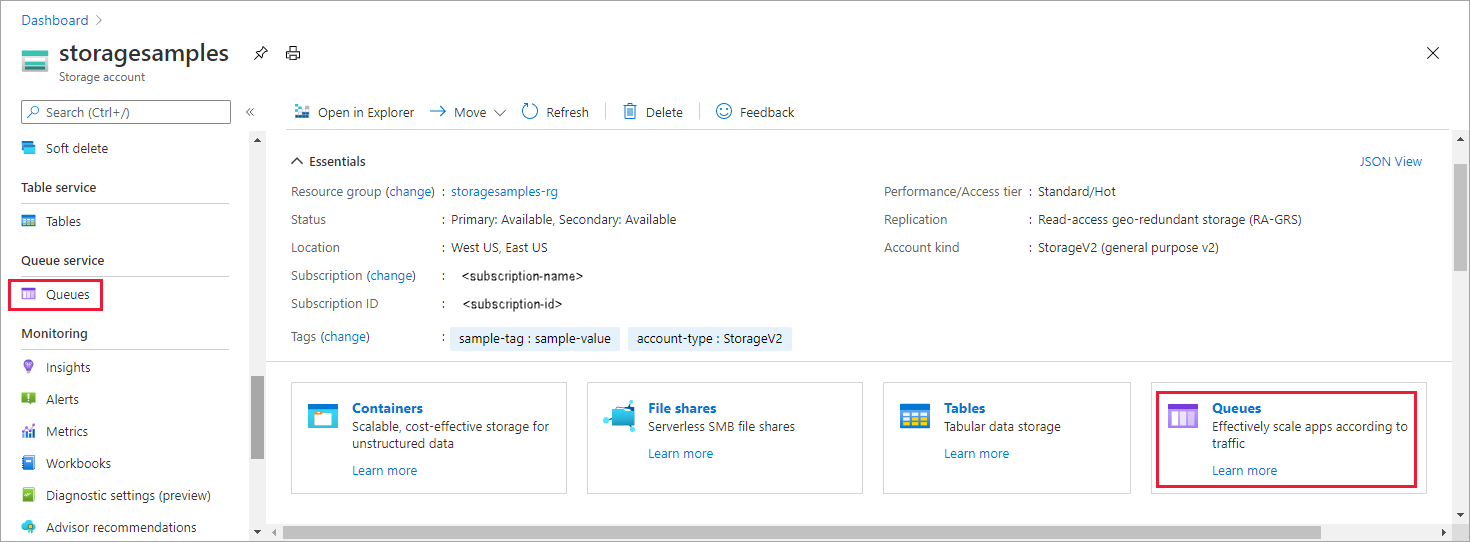
تحديد أسلوب المصادقة الحالي
عند الانتقال إلى قائمة انتظار، يشير مدخل Azure إلى ما إذا كنت تستخدم حاليا مفتاح الوصول إلى الحساب أو حساب Microsoft Entra للمصادقة.
المصادقة باستخدام مفتاح الوصول إلى الحساب
إذا كنت تقوم بالمصادقة باستخدام مفتاح الوصول إلى الحساب، فسترى مفتاح Access محددا كطريقة مصادقة في المدخل:
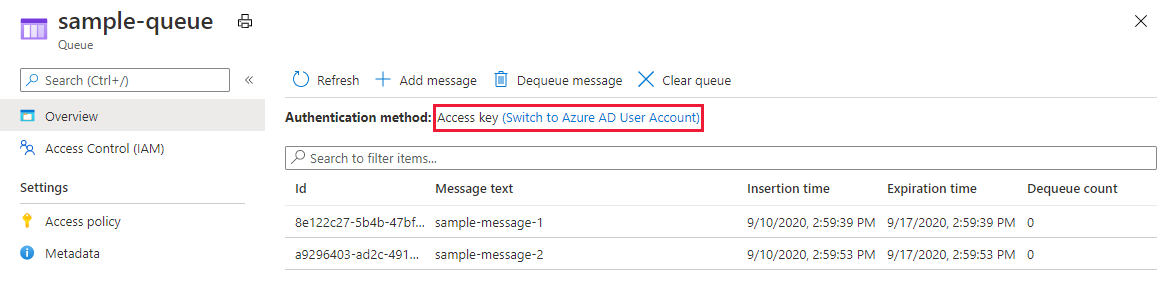
للتبديل إلى استخدام حساب Microsoft Entra، انقر فوق الارتباط المميز في الصورة. إذا كان لديك الأذونات المناسبة عبر أدوار Azure التي تم تعيينها لك، فستتمكن من المتابعة. ومع ذلك، إذا كنت تفتقر إلى الأذونات الصحيحة، فسترى رسالة خطأ مثل رسالة الخطأ التالية:
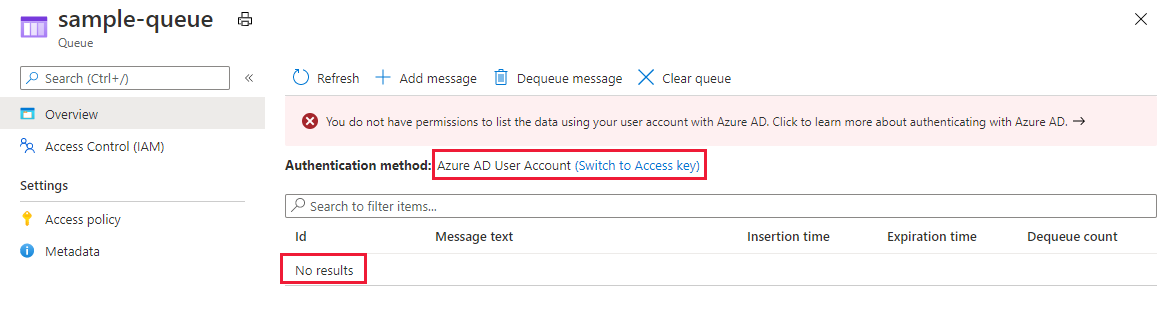
لاحظ أنه لا تظهر قوائم انتظار في القائمة إذا كان حساب Microsoft Entra الخاص بك يفتقر إلى أذونات لعرضها. انقر على مفتاح التبديل للوصول إلى الارتباط لاستخدام مفتاح الوصول للمصادقة مرة أخرى.
المصادقة باستخدام حساب Microsoft Entra الخاص بك
إذا كنت تقوم بالمصادقة باستخدام حساب Microsoft Entra الخاص بك، فسترى حساب مستخدم Microsoft Entra المحدد كطريقة مصادقة في المدخل:
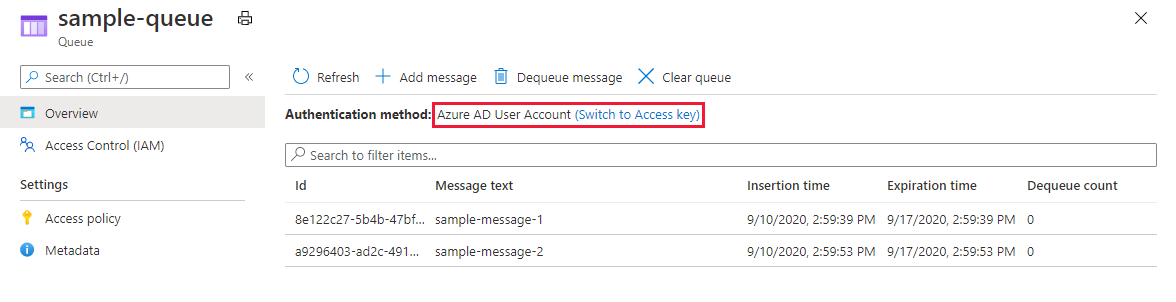
للتبديل إلى استخدام مفتاح الوصول إلى الحساب، انقر فوق الارتباط المميز في الصورة. إذا كان لديك حق الوصول إلى مفتاح الحساب، فستتمكن من المتابعة. ومع ذلك، إذا كنت تفتقر إلى الوصول إلى مفتاح الحساب، يعرض المدخل Azure رسالة خطأ.
لا يتم سرد قوائم الانتظار في المدخل إذا لم يكن لديك حق الوصول إلى مفاتيح الحساب. انقر فوق الارتباط Switch to Microsoft Entra user Account لاستخدام حساب Microsoft Entra للمصادقة مرة أخرى.
الافتراضي لتخويل Microsoft Entra في مدخل Microsoft Azure
عند إنشاء حساب تخزين جديد، يمكنك تحديد أن مدخل Azure سيكون افتراضيا للتخويل باستخدام معرف Microsoft Entra عندما ينتقل المستخدم إلى بيانات قائمة الانتظار. يمكنك أيضًا تكوين هذا الإعداد لحساب تخزين موجود. يحدد هذا الإعداد طريقة التخويل الافتراضية فقط، لذا ضع في اعتبارك أنه يمكن للمستخدم تجاوز هذا الإعداد واختيار تفويض الوصول إلى البيانات باستخدام مفتاح الحساب.
لتحديد أن المدخل سيستخدم تخويل Microsoft Entra بشكل افتراضي للوصول إلى البيانات عند إنشاء حساب تخزين، اتبع الخطوات التالية:
لإنشاء حساب تخزين، اتبع الإرشادات الموجودة في إنشاء حساب تخزين.
في علامة التبويب خيارات متقدمة ، في قسم الأمان ، حدد المربع بجوار الافتراضي إلى تخويل Microsoft Entra في مدخل Microsoft Azure.
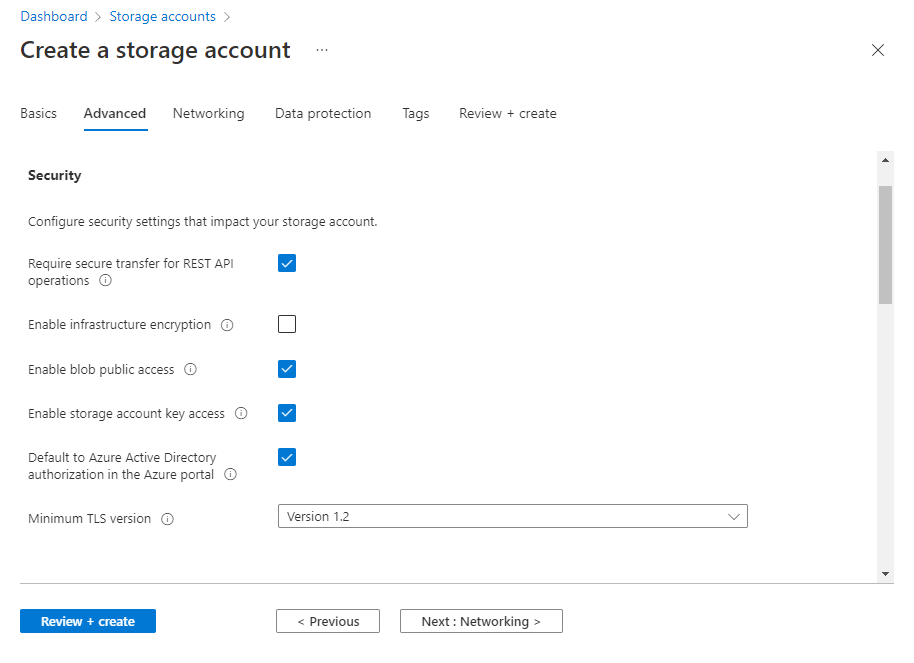
حدد الزر مراجعة + إنشاء لتشغيل التحقق من الصحة وإنشاء الحساب.
لتحديث هذا الإعداد لحساب تخزين موجود، اتبع الخطوات التالية:
انتقل إلى نظرة عامة على الحساب في مدخل Microsoft Azure.
ضمن الإعدادات، حدد Configuration.
قم بتعيين Default إلى Microsoft Entra authorization في مدخل Microsoft Azure إلى Enabled.
